KineMaster es una poderosa aplicación de edición de video móvil y no existe una versión oficial de KineMaster para PC. Si desea algunos programas similares para su escritorio, puede probar estas alternativas de KineMaster en la publicación (incluido MiniTool MovieMaker).
KineMmaster es un popular editor de video disponible para Android e iOS, esta aplicación tiene una interfaz intuitiva y este editor de video es fácil de entender y operar. Y muchos usuarios también quieren usar KineMaster en sus computadoras. Desafortunadamente, no existe una versión oficial para PC de KineMaster para PC.
Por ello, en este post se ha recopilado una lista de las 6 alternativas a KineMaster para PC. Mire esta publicación ahora y encuentre su alternativa favorita de KineMaster para PC.
Que es KineMaster
KineMaster es una herramienta integral de edición de video en su Android, iPhone y iPad y facilita la creación y edición de videos. Esta aplicación está equipada con todas las funciones y herramientas increíbles para mejorar la creación de videos. Una de las principales razones de su popularidad son las herramientas de edición fáciles de usar que pueden controlar los efectos de video y las transiciones con precisión.
Puede usar KineMaster gratis con funciones limitadas y marcas de agua de KineMaster. Para acceder a más herramientas de edición y eliminar la marca de agua, debe tener una suscripción KineMaster Premium.
Las siguientes son las principales características de KineMaster:
- Herramientas para recortar, cortar, empalmar, rotar, voltear videos/imágenes, texto, audio, efectos
- Combina videoclips, pegatinas, imágenes y efectos especiales
- Agregue música, voces en off, efectos de sonido y cambios de voz al video
- Una colección de más de 2500 transiciones, efectos, imágenes, videos, pegatinas, fuentes y animaciones descargables
- Invertir, acelerar, ralentizar videos y agregar modos de fusión
- Filtros de color perfectos y herramientas de ajuste de color
- Aplicar movimiento a las capas con la herramienta de animación de fotogramas clave
- Importar y exportar archivos de proyecto
- Guardar video en 4K 2160p a 30FPS
- Comparta videos en YouTube, Facebook, TikTok, Instagram y más
Es KineMaster para PC
Debido a la flexibilidad y creatividad de KineMaster, muchos usuarios quieren usar KineMaster en su PC para hacer videos increíbles. ¿KineMaster está disponible para su PC? ¿Puedes descargar KineMaster en tu PC?
De hecho, no existe una versión oficial de KineMaster para escritorio, aunque puedes encontrar muchos resultados de KineMaster para PC. Y en esta publicación, presentaremos 6 alternativas a KineMaster para PC para ayudarlo a mejorar su creación de videos en el escritorio.
KineMaster Alternativas para PC
#1. Editor de vídeo VCDS
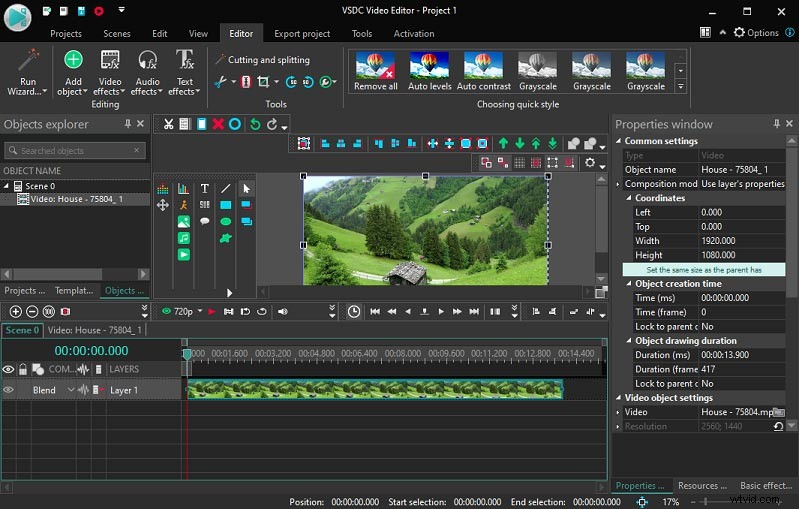
VSDC Video Editor es la primera alternativa recomendada a KineMaster para Windows. Tiene versiones gratuitas y Pro. VSDC Free Video Editor es compatible con todos los formatos populares de video y audio y trae un conjunto de herramientas de edición, como dividir, rotar, cortar, recortar, fusionar, hacer zoom. Y ofrece una herramienta Chroma Key estándar para eliminar el fondo de video y una enorme biblioteca de efectos de video, transiciones y filtros.
Otras razones por las que VSDC Free Video Editor es popular incluyen herramientas esenciales como edición de video 360, control de velocidad, corrección de color, efectos de texto animado y la capacidad de hacer stop-motion, eliminar ruido de fondo, desenfocar rostros en un video, hacer superposiciones de video... también como requisitos bajos del sistema.
Para usuarios experimentados, el editor de video VSDC Pro es una mejor opción de alternativas a KineMaster para Windows, y esta versión proporciona más herramientas de edición de nivel profesional. Por ejemplo, la versión Pro tiene herramientas avanzadas de seguimiento de movimiento, máscara de video, Chroma Key y puede estabilizar videos inestables, grabar voces en off en tiempo real y más.
VCDS Video Editor es un buen reemplazo de KineMaster para su escritorio, y debe elegir la versión adecuada según sus necesidades.
#2. Director de poder de Cyberlink
Cyberlink Power Director es un programa de software de edición de video para PC con todas las funciones y también una de las mejores aplicaciones como KineMaster para PC.
En primer lugar, esta alternativa de KineMaster proporciona múltiples plantillas de video y una biblioteca de videos, imágenes y pistas de música libre de regalías para ayudarlo a crear videos. En segundo lugar, este software tiene algunas herramientas para editar sus medios, como dividir un clip, recortar video y audio, estirar y recortar imágenes, ajustar la relación de aspecto del video, silenciar el audio, configurar la duración de un clip y más.
Para mejorar su video, Cyberlink Power Director ofrece más posibilidades. Te permite hacer títulos con plantillas animadas y herramientas personalizadas, elegir y agregar una transición y un efecto de varios estilos.
Además, Cyberlink Power Director tiene otras funciones efectivas para ayudarlo a hacer videos de nivel profesional, incluidos fotogramas clave, efectos de pantalla verde, máscara de video, seguimiento de movimiento, estabilización de video, control de velocidad, efectos de zoom y panorámica, corrección de lente, voz en off. grabación, etc.
Con todo, PowerDirector es una alternativa confiable a KineMaster para computadoras de escritorio.
#3. MiniTool MovieMaker
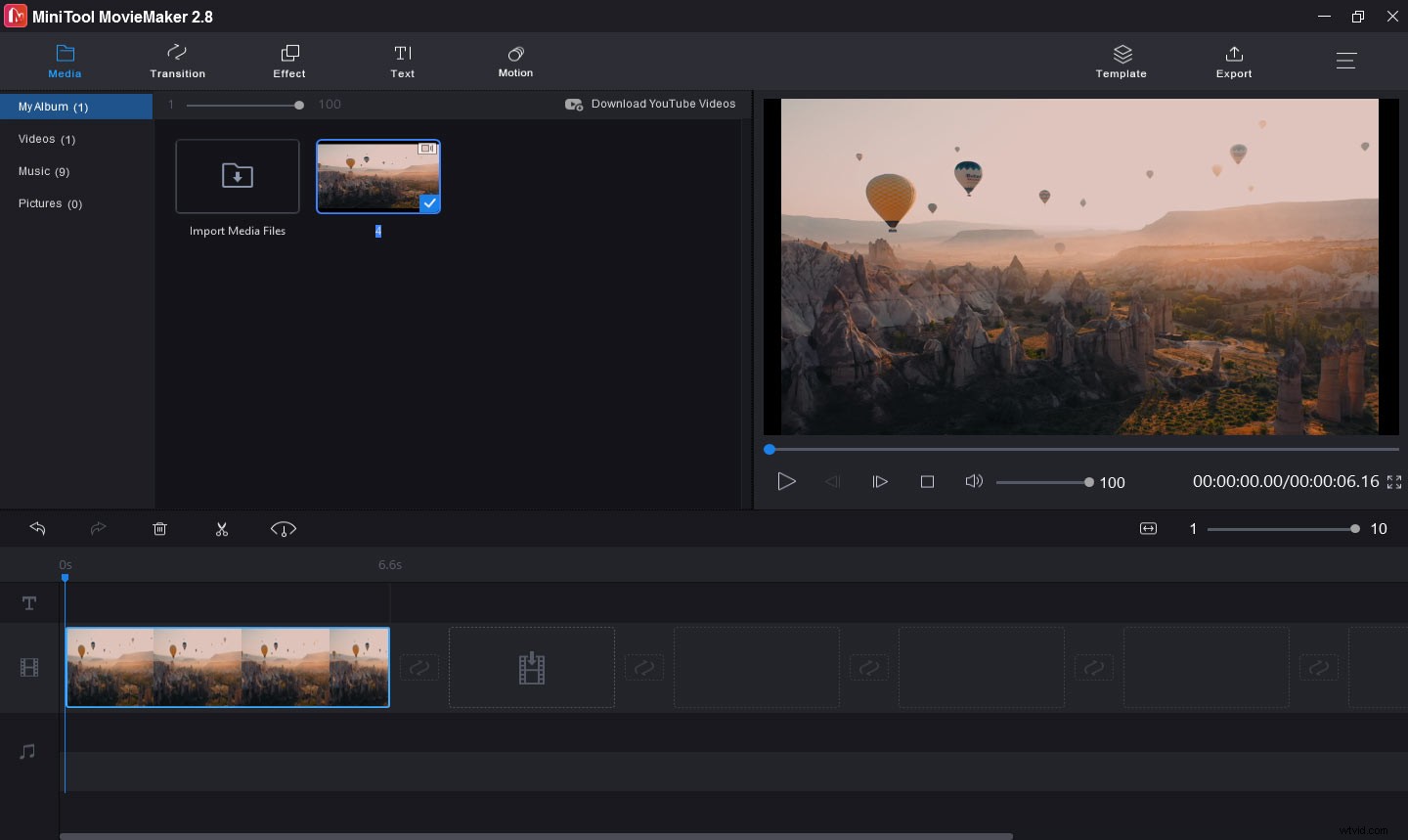
MiniTool MovieMaker es otra alternativa de KineMaster para PC. Si es un principiante, es posible que necesite algo de tiempo para familiarizarse con los editores de video anteriores. Si elige MiniTool MovieMaker, aprenderá a usarlo en unos minutos. Tiene una interfaz fácil de usar y bien organizada donde puede navegar fácilmente a la herramienta de edición de destino.
Con MiniTool MovieMaker, puede crear videos asombrosos a partir de imágenes, clips de video y música de fondo. Para personalizar sus videos, este programa le permite recortar videos, dividir videos, girar videos, voltear videos, ralentizar o acelerar videos, invertir videos, ajustar el brillo, el contraste, la saturación, etc.
Para mejorar sus videos, puede elegir entre una variedad de transiciones de video y filtros de video y agregar efectos de movimiento a sus imágenes fijas. Además, MiniTool MovieMaker ofrece muchas plantillas de títulos, créditos y subtítulos para ayudarte a agregar texto al video. Además, esta alternativa de KineMaster puede eliminar el audio de un video y crear un GIF a partir de un video.
MiniTool MovieMaker es un editor de video completamente gratuito sin anuncios, paquetes ni marcas de agua. Y es muy fácil de usar.
#4. Movavi Video Editor Plus
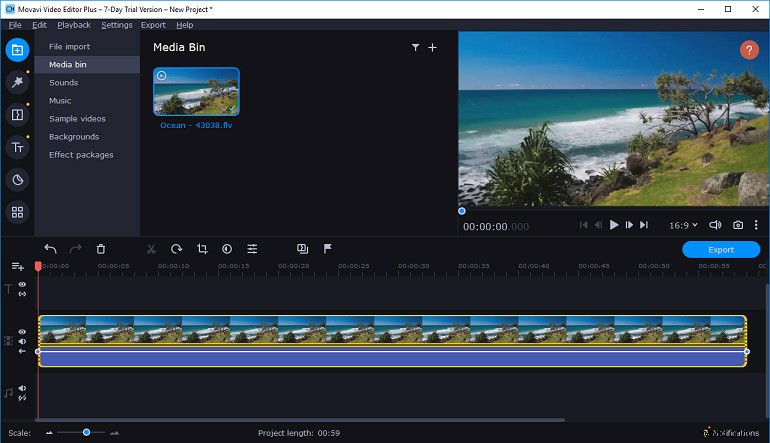
Movavi Video Editor Plus es también una de las mejores aplicaciones como KineMaster para PC. También es una herramienta perfecta para mostrar tu creatividad. Con este software, puede crear videos con efectos especiales, animación de fotogramas clave e introducciones prediseñadas.
Por supuesto, cuenta con múltiples herramientas para personalizar tu video. Puede dividir, rotar, recortar, cortar, fusionar, voltear e invertir videos, cambiar la velocidad del video, corregir el color, superponer videos, eliminar el ruido del video, importar y agregar logotipos al video, aplicar filtros, agregar transiciones entre secciones .
Además, le permite crear fondos perfectos para su video con la herramienta Chroma Key, ajustar la relación de aspecto del video para YouTube, Instagram, Facebook, suavizar nuestros videos al disminuir el movimiento de la cámara, crear un efecto de imagen en imagen, agregar voz en off a su video y más.
#5. Editor de vídeo VideoPad
Desarrollado por NCH Software, VideoPad es un editor de video profesional para todos y también es una buena opción de alternativas a KineMaster para escritorio. En primer lugar, tiene un procesador de transmisión de video rápido para ayudarlo a crear y editar videos en minutos. En segundo lugar, este editor de video ofrece varias transiciones de video y plantillas prediseñadas para introducciones, cierres y títulos.
Además, VideoPad le permite agregar logotipos personalizados y marcas de agua al video, agregar texto animado, usar la producción de video de pantalla verde Chroma key y admite la conversión estereoscópica de 2D a 3D.
Para optimizar aún más su video, esta alternativa de KineMaster puede dividir, recortar, recortar y mezclar videos, ajustar el color y los efectos del video, cambiar la velocidad del video, estabilizar videos inestables y exportar videos sin pérdida de calidad.
Después de editar, VideoPad puede compartir videos directamente en YouTube o cargar videos en OneDrive, Google Drive, Dropbox o guardar videos en teléfonos móviles PSP, iPod, iPhone y 3GP, etc. Y funciona con una amplia gama de formatos de entrada y salida. En una palabra, VideoPad también es una de las mejores aplicaciones como KineMaster para PC.
#6. Kapwing
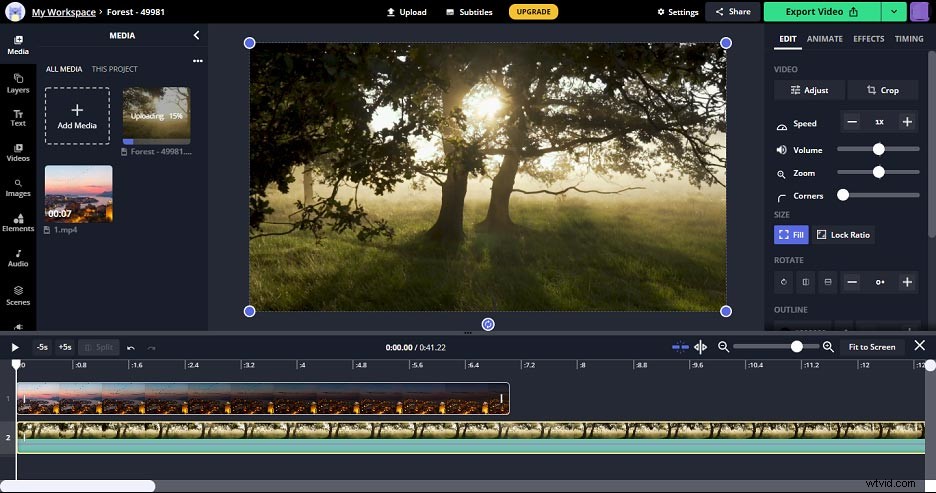
Si necesita una alternativa de KineMaster en línea para PC, se recomienda Kapwing aquí. Como un poderoso editor de video en línea, está equipado con todas las funciones básicas de edición, como ajuste de color, filtros, recorte, recorte, inversión, control de velocidad, control de volumen, zoom, rotación, Chroma Key, etc.
Además, Kapwing ofrece muchas plantillas de texto para ayudarlo a agregar texto único al video, y también le permite agregar formas o agregar emojis al video y aplicar efectos de animación al video. Y con los complementos de Unsplash, GIPHY Text, GIPHY Search, Pexels y Google Photos, puede navegar por sus imágenes/videos/GIF e importarlos y editarlos.
Cuál es la mejor alternativa KineMaster para PC
Después de conocer algunas características y funciones de edición de estas aplicaciones como KineMaster para PC, veamos la siguiente tabla y obtengamos información sobre su compatibilidad y precio para seleccionar una alternativa adecuada a la aplicación KineMaster para PC.
| KineMaster para PC | Sistema operativo | Precio |
| Editor de vídeo VSDC | Ventanas | Gratis y Pro ($19.99 por año) |
| Director de poder de Cyberlink |
Windows y macOS
| Licencia de por vida:$99.99 para PowerDirector 20 Ultra, $139.99 para PowerDirector 20 Ultimate Suscripción mensual:$19.99 PowerDirector 365, $29.99 Director Suite 365, $69.99 PowerDirector 365 Business Plan anual:$69.99 PowerDirector 365, $129.99 Director Suite 365, $299.99 PowerDirector 365 Business |
| MiniTool MovieMaker | Ventanas | Gratis |
| Editor de vídeo Movavi | Windows y macOS | $40 Video Editor Plus licencia de 1 año/1 PC, $50 Video Editor Plus Lifetime/1 PC, $60 Video Suite Lifetime/1 PC |
| Editor de vídeo VideoPad | Windows y macOS | Una versión gratuita solo para uso no comercial, Master's Edition $99, Home Edition $60 |
| Kapwing | Basado en la web | Gratis, Pro $17 |
Lectura adicional:Cómo reparar el error de exportación de KineMaster
Cuando exporta videos con KineMaster, de repente puede recibir un mensaje que dice:“Se produjo un error al exportar. Inténtalo de nuevo." ¿Cómo solucionar el error de exportación de KineMaster? Aquí hay 5 métodos.
1. Borrar aplicaciones en ejecución en segundo plano
Una razón común del error de exportación de KineMaster es que otras aplicaciones pueden estar usando el decodificador de video de su dispositivo. Por lo tanto, la primera solución es borrar las aplicaciones en segundo plano, luego abrir KineMaster e intentar exportar nuevamente.
2. Elija una resolución de video más baja
Cuando su teléfono no puede exportar el video con la resolución seleccionada, también ocurre el error de exportación. Para resolver este problema, puede intentar exportar el video en una resolución más baja. Si elige el video 4K anteriormente, puede probar QHD 1440p o HD 1080p.
3. Forzar salida de KineMaster
Si aún enfrenta el error de exportación, puede intentar forzar el cierre de la aplicación KineMaster. Alternativamente, puede reiniciar su teléfono. Luego abra KineMaster y vuelva a intentar exportar.
4. Borrar datos en caché
Otro método es borrar los datos almacenados en caché de KineMaster. Simplemente vaya a Configuración> Aplicaciones> KineMaster , luego borre los datos de caché.
5. Actualice KineMaster a la última versión
Si la versión de KineMaster no es compatible con su teléfono, también puede causar un error de exportación. Por lo tanto, debe ir a Google Play Store o Apple Store para actualizar esta aplicación.
¿Necesitas reparar videos dañados en tu computadora? Consulte esta publicación:Formas gratuitas de reparar videos gravemente dañados (MP4/MOV).
Conclusión
Esta publicación describe 6 alternativas a KineMaster para PC. Todos ellos tienen herramientas y características únicas para ayudarte a crear videos increíbles. Y si eres un principiante, MiniTool MovieMaker es muy recomendable aquí. Es fácil de aprender y operar.
Y esta publicación también brinda 5 métodos para corregir el error de exportación de KineMaster. Cuando encuentre este problema, puede probar estas soluciones.
Si desea compartir otras alternativas de KineMaster para PC o si tiene alguna pregunta, puede dejar sus recomendaciones en el área de comentarios o contactarnos a través de [email protected].
